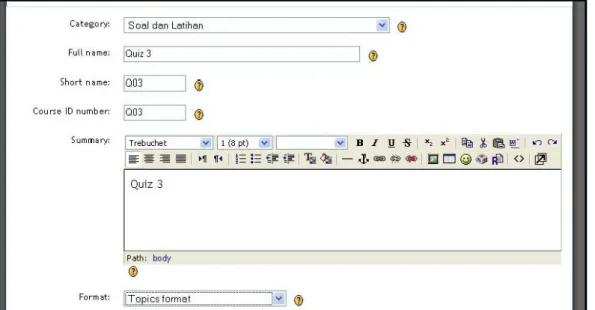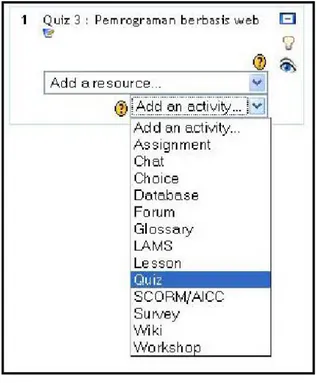Pelatihan Penggunaan Aplikasi E-Learning Moodle
Moodle adalah sebuah nama untuk sebuah program aplikasi yang dapat merubah sebuah media pembelajaran kedalam bentuk web. Aplikasi ini memungkinkan siswa untuk masuk kedalam “ruang kelas” digital untuk mengakses materi-materi pembelajaran. Dengan menggunakan Moodle, kita dapat membuat materi pembelajaran, kuis, jurnal elektronik dan lain-lain. Moodle itu sendiri adalah singkatan dari Modular Object Oriented Dynamic Learning Environment.Moodle merupakan sebuah aplikasi Course Management System (CMS) yang gratis dapat di-download, digunakan ataupun dimodifikasi oleh siapa saja dengan lisensi secara GNU (General Public License). Anda dapat mendownload aplikasi Moodle di alamat http://www.moodle.org. Saat ini Moodle sudah digunakan pada lebih dari 150.000 institusi di lebih dari 160 negara didunia.
Membuat User Accounts Baru
Sebelum kita membuat materi e-learning dalam aplikasi Moodle, pada tahap awal kita harus membuat user accounts baru. Setaiap pengguna yang akan terlibat dalam proses pembelajaran memakai aplikasi Moodle itu harus terdaftar dalam sistim. Setiap pengguna baru diharuskan mendaftar terlebih dahulu pada halaman pendaftaran. Selain itu bagian Administrator juga dapat mendaftarkan user accounts baru.
Tombol untuk pendaftaran User Accounts Baru
Formulir Pendaftaran User Accounts Baru
Setelah semua isian formulir pendaftaran dilengkapi oleh pendaftar dan untuk memulai pendaftaran secara online klik tombol Create New Account. Maka sistim akan memproses secara otomatis proses pendaftaran online tersebut. Selanjutnya sistim akan mengirimkan email konfirmasi kepada pendaftar. Kemudian pendaftar akan menerima sebuah e-mail konfirmasi pendaftaran yang berisi sebuah link untuk mengaktifkan user accounts.
Membuat Kategori Pembelajaran
Agar lebih tersusun secara rapi maka setiap materi pembeljaran sebaiknya dikelompokkan menjadi kategori-kategori tertentu. Misalkan bila materi pembelajaran tersebut digunakan untuk perguruan tinggi maka sebaiknya dikelompokkan kedalam fakultas atau jurusan tertentu yang ada dalam perguruan tinggi tersebut. Sedangkan pada sekolah menengah bisa dikelompokkan berdasarkan kelas ataupun jurusan.
Pembuatan kategori ini dapat dilakukan oleh bagian Administrator dengan menggunakan menu Courses.
Menu Courses
untuk Add new category.
Course Category
Membuat Materi Pembelajaran Baru
Materi Pembelajaran dapat ditambahkan oleh Administrator dengan masuk ke dalam menu Courses. Setiap materi pembelajaran sebaiknya dikelompokkan menurut kategori yang telah disiapkan sebelumnya.
Menu Courses
Langkah – langkah untuk memulai pembuatan Materi Pembelajaran adalah sebagai berikut:
2. Pilih kategori yang sesuai dengan Materi Pembelajaran yang akan dibuat Setelah memilih kategori yang sesuai maka akan ditampilkan nama materi pembelajaran yang telah ada dalam kategori tersebut.
Untuk menambahkan materi pembelajaran baru klik tombol Add a new course.
Informasi Materi Pembelajaran Baru
Category:
Pemilihan kategori yang sesuai dengan bagi materi pembelajaranyang akan dibuat.Contoh:
Jurusan Teknik Fisika
Full Name:
Nama atau judul lengkap materi pembelajaran. Contoh: Fisika Dasar 1
Short Name:
Nama atau Judul Singkat tentang materi pembelajaran Contoh: Fis Das 1
ID Number:
Nomor kode resmi untuk materi pembelajaran Contoh: UF 1201
Summary:
Deskripsi / Penjelasan tentang materi pembelajaran Contoh:
Tujuan mata kuliah Fisika Dasar 1 ini adalah agar mahasiswa mampu menjelaskan dan menggunakan rumusan hukum-hukum dasar fisika tentang mekanika,
mekanika fluida dan kalor. Materi:
Besaran dan vektor
Kinematika partikel: kecepatan, percepatan, gerak lurus, gerak parabola, gerak melingkar
Dinamika partikel: Hukum Newton, gaya gesek
Kerja dan energi: konsep kerja, energi kinetik, energi potensial, kekekalan energi mekanik, momentum dan tumbukan
Gerak rotasi: kecepatan dan percepatan sudut, momen gaya dan momen inersia, gerak menggelinding
Getaran: gerak harmonis sederhana, gabungan getaran selaras
Mekanika fluida: hidrostatika, hid rodinamika; Kalor: termometri, kalorimetri, perpindahan panas.
Format:
Bentuk tampilan untuk materi pembelajaran bisa dipilih antara lain dengan bentuk Weekly, Topic atau Social.
Weekly : Model bentuk fomat pembelajaran mingguan. Tiap minggu dapat berisi bab / materi yang diajarkan pada minggu tersebut.
Topics : Bentuk tampilan model ini mirip dengan model Weekly. Hanya saja kata “Week” (minggu) diganti dengan kata “Topics”. Bentuk format ini tidak tergantung pada batasan waktu tertentu sehingga tidak perlu mendefinikan tanggal mulai dan tanggal akhir pembelajaran.
Social : Pada format ini tidak menekankan pada isi materi, tapi didasarkan pada forum yang ada pada halaman utama. Bentuk isi cocok untuk materi
pembelajaran situasional.
Course Start Date:
Menentukan tanggal dimana materi pembelajaran mulai ditampilkan
Enrollment Plugins:
Pada bagian ini pilihlah “Site Default (Internal Enrollment)”
Cource Enrollable:
Bagian ini digunakan untuk menentukan apakah peserta memerlukan proses pendaftaran agar dapat mengakses materi pembelajaran.
Date Range:
Tanggal periode pendaftaran, bagian ini dapat diisikan tanggal mulai pendaftaran dan tanggal berakhirnya pendaftaran.
Enrollment Duration: Durasi Pendaftaran
Enrollment Expiry Notification:
Pemberitahuan untuk selesainya masa pendaftaran.
Siswa akan mendapatkan pemberitahuan jika masa pendafttaran berakhir.
Number of weeks/topics:
Jumlah banyaknya minggu atau topik pada pembelajaran yang akan dibuat. Kita dapat mengisikan berapa minggu waktu pembelajaran yang akan ditempuh. Atau berapa topik yang ada pada pembelajaran yang akan dibuat.
Group mode:
Model pengelompokan kelas pembelajaran. Pada bagian ini dapat diatur apakah kelas pembelajaran akan dibagi/dipisah menjadi beberapa kelompok.
No groups : Kelas pembelajaran tidak dibagi menjadi beberapa kelompok. Separate groups : Dibagi menjadi beberapa kelompok dan masing-masing
kelompok hanya dapat melihat kelompoknya sendiri.
Visible groups : Dibagi menjadi bebarapa kelopok dan tiap kelompok dapat melihat kelompok yang lain.
Availability:
Mengatur apakah materi pembelajaran dapat diakses oleh siswa atau tidak.
Enrollment key:
Bagian ini digunakan untuk menentukan “Kunci Pendaftaran”, hal ini dapat digunakan untuk mencegah seseorang yang tidak diinginkan mendaftar pada kelas pembelajaran yang akan dibuat.
Guest access:
Digunakan untuk menentukan apakah peserta tamu dapat mengikuti materi pembelajaran tanpa ada proses pendaftaran pada sistim.
Hidden Sections:
Pada pilihan ini digunakan untuk apakah tiap bagian dalam materi pembelajaran ditampilkan kepada siswa.
News items to show:
Menentukan jumlah berita yang akan tampil
Show activity reports:
Bagian ini digunakan untuk menentukan apakah akan ditampilkan laporan aktivitas kegiatan yang dilakukan oleh pengajar dan siswa.
Maximum upload size:
Menentukan ukuran file maksimal yang dapat dikirim. Your word for Teachers/Students:
Force Language:
Digunakan untuk mengatur apakah materi pembelajaran yang akan dibuat mengunakan bahasa khusus.
Is this a meta course?:
Bagian ini digunakan untuk menentukan apakah materi pembelajaran yang akan dibuat tersebut merupakan bagian dari materi pembelajaran lain yang telah ditentukan. Peserta hanya dapat ditambahkan melalui bagian “Meta Course” dalam menu “Administration”. 1 Isikanlah detail informasi untuk Materi Pembelajaran yang akan dibuat sesuai dengan
isian yang disediakan.
2 Klik tombol Save Changes untuk menyimpan
3 Tahap beikutnya adalah menambahkan dosen/pengajar/guru yang bertanggung jawab pada materi pembelajaran tersebut.
Menambahkan pengajar
Pengajar telah ditambahkan
Setelah itu kita dapat mengisikan detail materi dalam pembelajaran yang telah dibuat.
Sumber Materi dan Aktivitas
Dalam setiap materi pembelajaran, baik yang berbentuk Weekly (mingguan) ataupun yang berbentuk Topics (topik) akan mempunyai bagian per minggu atau per topik, yang isi didalamnya dapat atur sesuai dengan keinginan kita.
Compose a text Page :
Pilihan ini digunakan untuk membuat materi yang hanya berisikan teks sederhana pada isi pembelajaran.
Compose a web page :
Pilihan ini digunakan untuk membuat isi materi yang lebih kompleks dalam format halaman web (HTML – Hyper Text Markup Language). Pada bentuk ini isi materi dalam ditampilkan secara WYSIWYG.
Link to a file or website :
Pilihan ini digunakan bila sumber materi pembelajaran terhubung ke file ataupun suatu halaman web yang lain.
Display a directory :
Pilihan ini digunakan bila sumber materi pembelajaran akan dihubungkan ke dalam directory / sub directory tertentu.
Add an IMS Content Package :
Dengan pilihan ini maka memungkinkan kita untuk menambahkan bentuk sumber materi dengan format IMS (Instructional Management Systems) Content Package. Format ini dikembangkan oleh Global Learning Consortium, Inc yang selama ini mengembangkan sistim pembelajaran terdisitribusi (distributed learning).
Pelatihan Penggunaan Aplikasi E-Learning Moodle
Dokumen – Alan Ridwan M ([email protected]) Labels :
Bentuk pilihan Labels ini sedikit berbeda dengan pilihan sumber lain sebelumnya. Karena pada bentuk ini materi teks dan gambar akan digabungkan pada materi pembelajaran. Ringkasan, isi materi dan gambar akan dijadikan satu dalam suatu bentuk yang disebut Labels.
Assignments :
Pada aktivitas ini memungkinkan seorang pengajar memberikan penugasan kepada peserta pembelajaran. Peserta dapat mengumpulkan hasil tugas mereka dalam berbagai format digital dan meng-upload-nya.
Chats :
Merupakan aktivitas chatting antara pengajar dan peserta pembelajaran dalam mendiskusikan topik-topik khusus.
Choices :
Pada aktivitas ini memungkin pengajar memberikan beberapa pertanyaan dan menentukan pilihan jawabannya.
Forums :
Aktivitas ini adalah sebuah forum diskusi online yang memungkinkan terjadinya diskusi untuk membahas topik-topik khusus pada materi pembelajaran.
Glossary :
Pada bagian ini dapat dibuat sebuah daftar kata atau istilah penting (glossary) yang ada dalam materi pembelajaran.
Quiz :
Pada bagian ini memungkinkan pengajar membuat sebuah materi kuis, ujian atau test secara online. Bentuk kuis dapat berupa pilihan ganda, jawaban benar-salah atau jawaban singkat.
Pelatihan Penggunaan Aplikasi E-Learning Moodle
Dokumen – Alan Ridwan M ([email protected])
Menambah/Upload Materi Pelajaran
1. Setelah Login sebagai admin atau operator dan masuk ke Pelajaran / kursus seperti dibawah ini. Klik tombol Turn Edit on.
2. Kemudian akan muncul tampilan seperti dibawah ini
3. Untuk menambah file materi klik Add a resource pada topik atau minggu atau session tertentu.
Pelatihan Penggunaan Aplikasi E-Learning Moodle
Dokumen – Alan Ridwan M ([email protected]) 5. Isikan nama materi atau judul topik.
6. Isikan Summary atau rangkuman umum
7. Kemudian isikan alamat (Location) file apabila mengambil dari sumber website lain.
8. Apabila file akan diupload klik tombol Choose or upload a file 9. akan muncul tampilan dibawah ini
10. Klik Make a folder untuk membuat folder per file atau materi. 11. klik upload a file untuk meng upload file
Pelatihan Penggunaan Aplikasi E-Learning Moodle
Dokumen – Alan Ridwan M ([email protected])
13. Klik Browse untuk mengambil file dari computer anda atau flashdisk
14. Pilih File yang akan di Upload. Klik Open
15. Kemudian akan kembali ke langkah 12 dan klik tombol Upload this file 16. Setelah file terkirim akan muncul tampilan dibawah ini
17. Pilih file akan akan menjadi materi / topic. Klik Choose.
18. Kemudian akan muncul ke langkah point 4. Geser scrollbar ke bawah akan muncul tampilan berikut
Pelatihan Penggunaan Aplikasi E-Learning Moodle
Dokumen – Alan Ridwan M ([email protected]) 19. Klik Save changes untuk menyimpan opik / materi.
20. Kemudian akan muncul ke tampilan sebelumnya dan akan muncul seperti dibawah ini.
Pembuatan Quiz
Salah satu kemampuan Moodle adalah pembuatan quiz secara online. Pengajar dapat membuat daftar soal-soal yang adakan digunakan sebagai quiz.
Pelatihan Penggunaan Aplikasi E-Learning Moodle
Dokumen – Alan Ridwan M ([email protected])
Gambar 1 Contoh Tampilan Quiz Tahapan pembuatan quiz adalah sebagai berikut:
1. Buatlah Couse baru yang akan berisi Quiz
Gambar 2 Membuat Couse Baru 2. Isilah form untuk pembuatan Couse baru
Pelatihan Penggunaan Aplikasi E-Learning Moodle
Dokumen – Alan Ridwan M ([email protected])
Gambar 3 Pengisian Formulir Couse 3. Lakukan editing pada bagian sumary
Gambar 4 Icon Edit Sumary 4. Lengkapilah formulir edit sumary
Pelatihan Penggunaan Aplikasi E-Learning Moodle
Dokumen – Alan Ridwan M ([email protected])
Gambar 5 Formulir Edit Sumary 5. Pada bagian Add an activity pilihlah bagian “Quiz”
Gambar 6 Add an Resource 6. Lengkapilah formulir Quiz
Pelatihan Penggunaan Aplikasi E-Learning Moodle
Dokumen – Alan Ridwan M ([email protected])
Gambar 7 Formulir Quiz
Name : Judul quiz
Introduction : Penjelasan tentang quiz
Open the quiz : Tanggal mulai
Close the quiz : Tanggal selesai
Time limit : Batasan waktu untuk pengerjaan quiz Question per page : Jumlah pertanyaan pada setiap halaman Shuffle question : Pengacakan pada setiap pertanyaan
Pelatihan Penggunaan Aplikasi E-Learning Moodle
Dokumen – Alan Ridwan M ([email protected])
Shuffle within question : Pengacakan pada setiap bagian pertanyaan
Attempts allowed : Diijinkan untuk mengikuti quiz
Grading method : Cara menampilkan tingkat urutan hasil quiz
Show quiz in “secure” window : Quiz ditampilkan dalam jendela mode pengamanan
Require password : peserta quiz harus penggunakan password Require network address : alamat jaringan (IP) tertentu yang boleh mengikuti quiz
7. Setelah semua isian formulir terisi, simpan dengan klik tombol “Save Changes” 8. Setelah itu akan ditampilkan formulir “Editing Quiz”
Editing Quiz
9. Pada bagian “Create New Question” kita dapat memilih jenis quiz yang akan dibuat.
Pelatihan Penggunaan Aplikasi E-Learning Moodle
Dokumen – Alan Ridwan M ([email protected])
Pemilihan jenis quiz
Multiple Choice : pilihan ganda Short answer : jawaban singkat
Numerical : jawaban yang berupa angka numerik True / False : jawaban benar / salah
Matching : mencocokan jawaban yang sesuai Description : jawaban yang membutuhkan penjelasan Essay : jawaban berupa esai
10. Sebagai contoh kita akan memilih jenis quiz “Multiple Choice” maka akan ditampilkan sebuah form untuk quiz Multiple Choice seperti gambar dibawah ini.
Pelatihan Penggunaan Aplikasi E-Learning Moodle
Dokumen – Alan Ridwan M ([email protected]) Question name : nama pertanyaan
Question : detail pertanyaan
One or multiple answer : jumlah jawaban yang benar adalah satu atau lebih Shuffle answer : pengacakan pada pilihan jawaban
Choice 1 s/d 10 : Pilihan jawaban
Pelatihan Penggunaan Aplikasi E-Learning Moodle
Dokumen – Alan Ridwan M ([email protected])
Grade : Tingkatan penilaian terhadap suatu pilihan
11.Klik tombol “Save Changes” untuk menyimpan
12.Pilihlah soal yang akan dimasukkan ke dalam Quiz dengan memberikan tanda “check box” pada soal yang dipilih dan kemudian klik tiombol “Add to quiz” 13.Klik tombol “Save Changes”
Pelatihan Penggunaan Aplikasi E-Learning Moodle
Dokumen – Alan Ridwan M ([email protected])
Mengikuti Quiz
Seorang peserta quiz yang akan mengikuti quiz harus melakukan proses Login dalam sistim Moodle dengan menggunakan username dan password miliknya.